- თუ Outlook მუდმივად ითხოვს თქვენს პაროლს, თქვენ ეს არასწორად აკრიფეთ ან გაქვთ არასტაბილური ინტერნეტ კავშირი.
- ამის გამოსასწორებლად, შეეცადეთ გათიშოთ თქვენი Microsoft ანგარიში თქვენი Office პროგრამებიდან.
- ასევე შეგიძლიათ გადააყენოთ თქვენი Outlook– ის შესვლის პარამეტრები და თავიდან დაიწყოთ ყველაფერი.
- თქვენი ელ.ფოსტის კლიენტისთვის დამატებითმა განახლებამ შეიძლება ასევე გამოიწვიოს ეს პრობლემა, ასე რომ დარწმუნდით, რომ ის განახლებულია.

ეს პროგრამა გამოასწორებს კომპიუტერის ჩვეულებრივ შეცდომებს, დაგიცავთ ფაილის დაკარგვისგან, მავნე პროგრამისგან, აპარატურის უკმარისობისგან და თქვენი კომპიუტერის ოპტიმიზაციას მაქსიმალური მუშაობით შეასწორეთ კომპიუტერის პრობლემები და ამოიღეთ ვირუსები ახლა 3 მარტივ ეტაპზე:
- ჩამოტვირთეთ Restoro PC Repair Tool რომელსაც გააჩნია დაპატენტებული ტექნოლოგიები (პატენტი ხელმისაწვდომია) აქ).
- დააჭირეთ დაიწყეთ სკანირება Windows– ის პრობლემების მოსაძებნად, რომლებიც შეიძლება კომპიუტერის პრობლემებს იწვევს.
- დააჭირეთ შეკეთება ყველა თქვენი კომპიუტერის უსაფრთხოებასა და მუშაობაზე გავლენის მოსაგვარებლად
- Restoro გადმოწერილია 0 მკითხველი ამ თვეში.
Outlook არის ერთ – ერთი ყველაზე ხშირად გამოყენებული ელ.ფოსტის კლიენტის პლატფორმა ბიზნეს კომუნიკაციისთვის. ეს უზრუნველყოფს მარტივად გამოსაყენებელ ინტერფეისს უსაფრთხოების ყველაზე მაღალ პროტოკოლებთან, ეფექტური უსაფრთხო კომუნიკაციისთვის.
Ისევ, მსოფლმხედველობა მომხმარებლები ზოგჯერ გარკვეულ პრობლემებს აწყდებიან და ერთ-ერთი მათგანი ის არის, რომ Outlook მუდმივად ითხოვს პაროლს. ამიტომ, ამ საკითხის გადასაჭრელად შეგიძლიათ იხილოთ მარტივი და მარტივი შესაძლო გადაწყვეტილებების ჩამონათვალი.
რა შემიძლია გავაკეთო, თუ Outlook მუდმივად ითხოვს ჩემს პაროლს?
1. ხელით გათიშეთ თქვენი Microsoft ანგარიში თქვენი Office პროგრამებიდან
- ღია მსოფლმხედველობა.
- Წადი პარამეტრები და აირჩიეთ ანგარიშები.
- არჩევა ელ.ფოსტისა და აპების ანგარიშები.
- აირჩიეთ სხვა აპებისთვის გამოყენებული ანგარიშები.

- თუ ხედავთ თქვენს ელ.ფოსტის მისამართებს, უბრალოდ გათიშეთ ისინი.
- Რესტარტი მსოფლმხედველობა
თქვენი Microsoft ანგარიშის გათიშვა თქვენი Office აპებიდან შეიძლება სწრაფად მოაგვაროს ეს პრობლემა, ასე რომ სცადეთ.
2. გადატვირთეთ შესვლის პარამეტრები Outlook- ისთვის
- Წადი Მართვის პანელი და დააჭირეთ ღილაკს სერთიფიკატების მენეჯერი.
- ნავიგაცია მომხმარებლის ანგარიშები და წასვლა სერთიფიკატების მენეჯერი.
- იმ Windows სერთიფიკატები და ზოგადი სერთიფიკატები განყოფილება, წაშალეთ შენახული სერთიფიკატები, რომლებიც ეხება Office 365 ან Microsoft Outlook ელ.ფოსტის მისამართებს.
- Დააკლიკეთ დეტალები და აირჩიე ამოიღეთ საცავებიდან.
- დააჭირეთ დიახ გამაფრთხილებელ ყუთზე.
- გაიმეორეთ ნაბიჯები, სანამ არ ამოიღებთ ყველა ელ.ფოსტის მისამართს.
პირველი გამოსავალი, რაც შეგიძლიათ სცადოთ, არის Outlook– ისთვის შესასვლელი პარამეტრების გადაყენება Windows სერთიფიკატების მენეჯერი. ამისათვის გთხოვთ გაითვალისწინოთ ზემოთ აღწერილი ნაბიჯები.
3. შეამოწმეთ სერთიფიკატის პარამეტრები
- დაიწყეთ Outlook და გადადით აქ ფაილი.
- არჩევა Ანგარიშის პარამეტრები წელს Ანგარიშის პარამეტრები განყოფილება.
- აირჩიეთ თქვენი გაცვლითი ანგარიში.
- დააჭირეთ ღილაკს შეცვლა ღილაკს და წასვლა მეტი პარამეტრი.
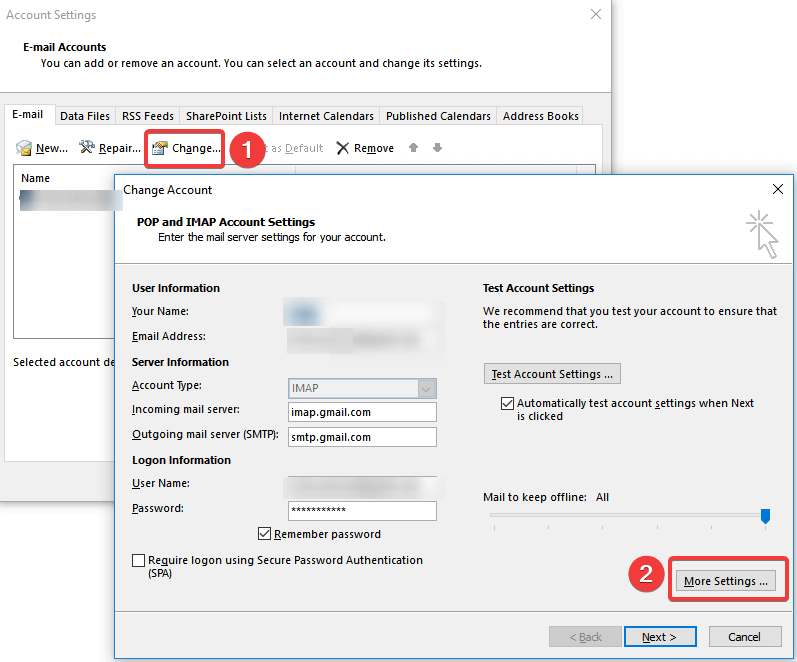
- აირჩიეთ უსაფრთხოება ჩანართი
- მომხმარებლის იდენტიფიკაციის ქვეშ, დარწმუნდით ყოველთვის შეგახსენებთ შესვლის დამადასტურებელ მონაცემებს ვარიანტი არ არის არჩეული.
- დააჭირეთ კარგი და გადატვირთეთ Outlook.
თუ პირველი გამოსავალი არ გამოგივიდათ, შეგიძლიათ სცადოთ გადაამოწმოთ თუ არა ვარიანტი სწრაფი სერთიფიკატები არ არის შემოწმებული პროფილში, რადგან ეს შეიძლება იყოს კიდევ ერთი მიზეზი ამ შეტყობინებისა რომ კვლავ გაჩერდეს გარეთ
თუ თქვენი Outlook ანგარიშის დაყენების პრობლემა გაქვთ, შეამოწმეთ ეს შესანიშნავი სტატია დასახული პრობლემების მოგვარებაში დაგეხმარებათ.
4. გაასუფთავეთ შენახული პაროლები
- გასვლა Outlook.
- ტიპი კონტროლი და დააჭირეთ ღილაკს Მართვის პანელი შედეგებიდან.
- ნავიგაცია სერთიფიკატების მენეჯერი და განათავსეთ სერთიფიკატები, რომელსაც აქვს Outlook სახელი.
- დააჭირეთ სახელს, რომ გააფართოვოთ სერთიფიკატების ნაკრები და შემდეგ დააჭირეთ ამოიღეთ სარდაფიდან.
თქვენი Windows სისტემა ინახავს მომხმარებლის რწმუნებათა სიგელები თქვენს კომპიუტერში. თუ ქეშირებული სერთიფიკატები არასწორია, ისევ და ისევ მოგთხოვთ პაროლის მოთხოვნას.
თუ ჯერ კიდევ ვერ პოულობთ პაროლს, შეგიძლიათ გამოიყენოთ გამოყოფილი ინსტრუმენტი, რომ მიიღოთ სრულყოფილი შედეგები.

ვარსკვლავური პაროლის აღდგენა
გაასუფთავეთ თქვენი მეხსიერება და აღადგინეთ თქვენი პაროლი Stellar პაროლის აღდგენის საშუალებით!
5. პაროლის დამახსოვრების ჩართვა
- დააჭირეთ ღილაკს ფაილი ჩანართი და წასვლა Ანგარიშის პარამეტრები.
- ორჯერ დააწკაპუნეთ ანგარიშზე ელ.ფოსტა ჩანართი
- ახალი ფანჯარა გამოჩნდება და თქვენ უნდა შეამოწმოთ Დაიმახსოვრე პაროლი ვარიანტი.
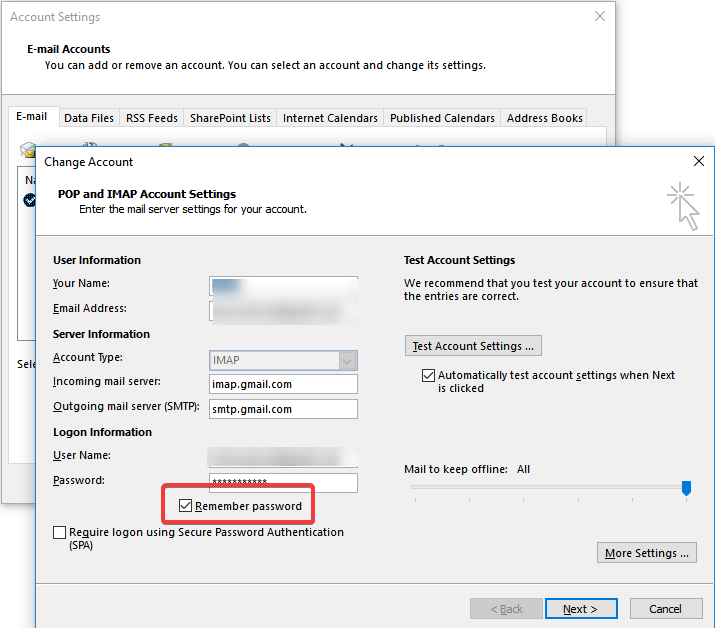
კიდევ ერთი შემოთავაზებაა გადაამოწმოთ, აირჩიეთ თუ არა Outlook– ში მომხმარებლის სახელის და პაროლის შენახვის ვარიანტი.
6. დააინსტალირეთ უახლესი განახლება Outlook- ისთვის
- გახსენით Outlook და გადადით აქ ფაილი.
- არჩევა ოფისის ანგარიში და დააჭირეთ ღილაკს განახლების პარამეტრები ღილაკი
- აირჩიეთ განაახლეთ ახლა მენიუდან Outlook- ის ახალი განახლებების შესამოწმებლად.
მნიშვნელოვანია, რომ თქვენი პროგრამული უზრუნველყოფა ყოველთვის განახლებული იყოს, რომ სისუსტეები გამოსწორდეს და ახალი ფუნქციები დაემატოს.
გაითვალისწინეთ ზემოთ მოცემული მარტივი ნაბიჯები, რომ შეამოწმოთ Outlook– ის განახლებები და დარწმუნდეთ, რომ განახლებების ავტომატურად ჩამოტვირთვა და გამოყენება შესაძლებელია.
Შენიშვნა: ზემოთ მოცემული ინსტრუქციები არის Microsoft Outlook ელ.ფოსტის პროგრამა, რომელიც დაინსტალირებულია კომპიუტერზე.
7. შექმენით ახალი პროფილი
- გასვლა Outlook.
- Წადი Მართვის პანელი და დააჭირეთ ღილაკს ფოსტა.
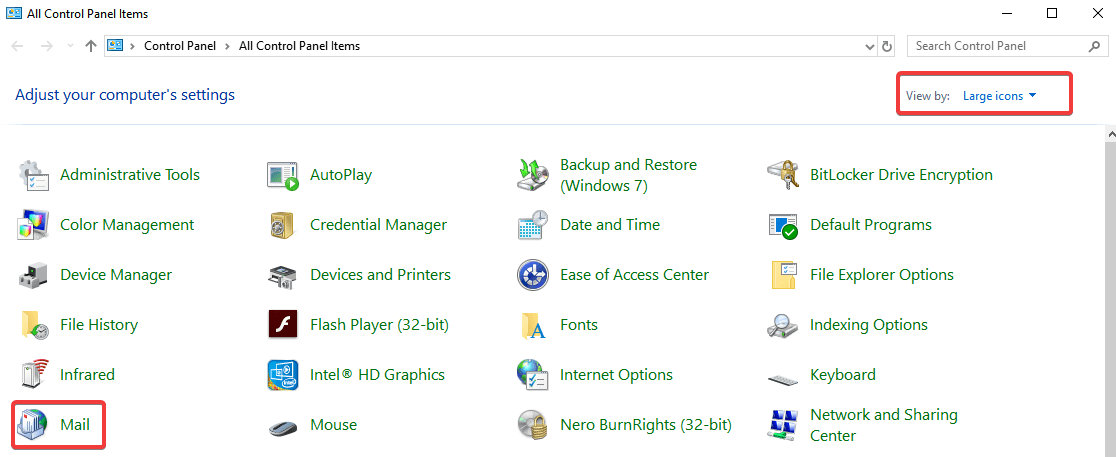
- Წადი პროფილების ჩვენება და შემდეგ დააჭირეთ დამატება.
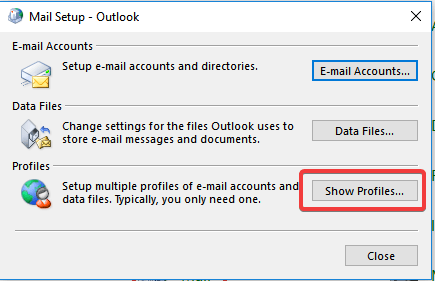
- აკრიფეთ პროფილის სახელი და დააჭირეთ ღილაკს კარგი.
- შეიყვანეთ თქვენი სახელი და ელ.წერილი.
- დააჭირეთ შემდეგი და შემდეგ დააჭირეთ ღილაკს დასრულება
- მთავარ ფანჯარაში დაბრუნდით და აირჩიეთ ახალი პროფილი ყოველთვის გამოიყენე ეს პროფილი დიალოგური ფანჯარა და შემდეგ დააჭირეთ კარგი.
შეიძლება უბრალოდ რაღაც შეცდომა იყოს პროფილში, ამ შემთხვევაში ახალი პროფილის აშენება კიდევ ერთხელ გამოსწორდება.
კიდევ ერთი გამოსავალი, რომლის გამოყენებაც შეგიძლიათ, უბრალოდ გადახვალთ ფოსტის სხვა კლიენტის აპზე, რომელიც გაძლევთ მსგავს მახასიათებლებს და უფრო მარტივი ინტერფეისით.
⇒მიიღეთ Mailbird
ზოგჯერ, Outlook იტვირთება ჩატვირთვის პროფილის ეკრანზე. თუ ამ საკითხს წააწყდებით, ეს ჩვენ გვაქვს მარტივი სახელმძღვანელო რათა დაგეხმაროთ მას გადალახვაში.
8. დროებით გამორთეთ თქვენი ანტივირუსული პროგრამა ან გადადით უსაფრთხო რეჟიმში
გაუშვით სისტემის სკანირება პოტენციური შეცდომების აღმოსაჩენად

ჩამოტვირთეთ Restoro
PC სარემონტო ინსტრუმენტი

დააჭირეთ დაიწყეთ სკანირება რომ იპოვოთ ვინდოუსის პრობლემები.

დააჭირეთ შეკეთება ყველა დაპატენტებულ ტექნოლოგიებთან დაკავშირებული პრობლემების გადასაჭრელად.
გაუშვით კომპიუტერის სკანირება Restoro Repair Tool– ით, რომ იპოვოთ უსაფრთხოების პრობლემები და შენელებული შეცდომები. სკანირების დასრულების შემდეგ, შეკეთების პროცესი შეცვლის დაზიანებულ ფაილებს ახალი Windows ფაილითა და კომპონენტებით.
ანტივირუსული პროგრამა შეიძლება ერეოდეს Outlook- ში, თუ ის იყენებს დამატებას ან firewall- ს. თუ Outlook ამოწმებს და აგზავნის ფოსტის ჯარიმას, ამ ორიდან ერთის გაკეთების შემდეგ, ხელახლა დააინსტალირეთ ანტივირუსული პროგრამა.
ამის დახმარებით მარტივად შეგიძლიათ შეამოწმოთ, არის თუ არა Outlook დაბლოკილი ანტივირუსული ან Firewall– ის მიერ მარტივი სახელმძღვანელო.
9. დაიწყეთ Outlook უსაფრთხო რეჟიმში და გამორთეთ დანამატები
- Წადი ფაილი და დააჭირეთ ღილაკს Პარამეტრები.
- აირჩიეთ დამატებები მარცხენა პანელში. ამით გაიხსნება ახალი pop-up, რომელიც აჩვენებს ყველა დამატებას, სადაც შეგიძლიათ ნახოთ და მართოთ თქვენი ყველა დაინსტალირებული დანამატი.

- დააჭირეთ დამატებას, რომლის ამოღებაც გსურთ, და კიდევ ერთი პატარა ფანჯარა გამოჩნდება. დააჭირეთ ღილაკს ამოღება ღილაკი
Outlook- ის უსაფრთხო რეჟიმში გახსნისას, ის იწყება გაფართოებების ან პერსონალური პანელის პარამეტრების გარეშე. ამისათვის უმარტივესი გზაა Ctrl გასაღების გახსნისას Outlook მალსახმობი.
Outlook– ის უსაფრთხო რეჟიმში გახსნა არ გულისხმობს Windows– ის უსაფრთხო რეჟიმში გამოყენებას - ისინი ორი განსხვავებული ასპექტია.
შეგიძლიათ ჩატვირთოთ უსაფრთხო რეჟიმში და შემდეგ გახსნათ MS Outlook (ჩვეულებრივ ან უსაფრთხო რეჟიმში), მაგრამ მხოლოდ უსაფრთხო რეჟიმში ჩატვირთვისას ავტომატურად არ იწყება Outlook პროგრამა უსაფრთხო რეჟიმში.
თუ შეცდომა გაქრა, პრობლემა წარმოიშვა ერთ-ერთ დამატებასთან დაკავშირებით და მისი გამორთვა, წაშლა ან პრობლემის მოგვარება გჭირდებათ.
თუ Outlook მუშაობს მხოლოდ უსაფრთხო რეჟიმში, შეამოწმეთ ეს შესანიშნავი მეგზური და უმალვე იფხიზლებთ.
10. Outlook Anywhere არ არის კონფიგურირებული NTLM ავთენტიფიკაციის გამოსაყენებლად
- ნავიგაცია ფაილი და დააჭირეთ ღილაკს Ანგარიშის პარამეტრები არჩევა Ანგარიშის პარამეტრები ვარიანტი კიდევ ერთხელ.
- აირჩიეთ Exchange ანგარიში და დააჭირეთ ღილაკს შეცვლა.
- Დააკლიკეთ მეტი პარამეტრი და შემდეგ წასვლა კავშირი ჩანართი
- დააჭირეთ ღილაკს გაცვლითი მარიონეტული პარამეტრები ღილაკი და ქვეშ პროქსის ავტორიზაციის პარამეტრები, აირჩიე NTLM ავთენტიფიკაცია.
Outlook Anywhere ფუნქცია საშუალებას გაძლევთ წვდომა მიიღოთ თქვენს Exchange ანგარიშზე დისტანციურად ინტერნეტიდან, როდესაც თქვენი ორგანიზაციის Firewall- ის გარეთ მუშაობთ.
თქვენს Exchange სერვერთან დასაკავშირებლად Outlook Anywhere- ის გამოყენებისას, ჩვენ უნდა ავირჩიოთ ავტორიზაციის მეთოდი ძირითადი ავტორიზაციის, NTLM ავთენტიფიკაციისა და მოლაპარაკებების ავტორიზაციის შორის.
მომხმარებლებმა განაცხადეს, რომ NTLM ავტორიზაციის გამოყენებით მნიშვნელოვნად შემცირდება პაროლის მოთხოვნის რაოდენობა.
თუ თქვენი დამადასტურებელი დამატებითი პროგრამული უზრუნველყოფა გჭირდებათ თქვენი მონაცემების დასაცავად, იხილეთ აქ საუკეთესო იარაღები რომ გააკეთოს მხოლოდ ის.
11. ნელი ან არასტაბილური ქსელური კავშირი
- თუ LAN– ის ნელი სიჩქარე გაქვთ, გადახედეთ ამ სტატიას.
- Wi-Fi ძალიან ნელია? გადახედე აქ.
Outlook– ის კიდევ ერთი მიზეზია პაროლის მოთხოვნა, შეიძლება იყოს თქვენი ქსელის კავშირი ნელი ან არასტაბილური. Outlook– მა შეიძლება დაკარგოს კავშირი საფოსტო სერვერთან და ხელახლა დაკავშირების მცდელობისას, ეს მოთხოვნებს მიანიჭებს სერთიფიკატებს.
გამოსავალია ქსელის უფრო სტაბილურ გარემოზე გადასვლა და შემდეგ შეამოწმოთ, თუ ეს საკითხი ისევ არსებობს.
ზემოთ აღწერილი გადაწყვეტილებები ხომ არ დაგეხმარებათ Outlook- ის ამ საკითხის მოგვარებაში? გთხოვთ, შეგვატყობინოთ ქვემოთ მოცემულ კომენტარებში, რადგან თქვენი გამოხმაურება ძალიან მნიშვნელოვანია ჩვენთვის.
ასევე, თუ Outlook, როგორც ჩანს, ძალიან სავსეა საკითხებით, შეგიძლიათ სცადოთ კომუნიკაციის უფრო მარტივი მეთოდი, იხილეთ აქ საუკეთესო ავტომატიზირებული ჩეთის პროგრამა ბიზნესის კომუნიკაციის გასაუმჯობესებლად.
თუ რაიმე სხვა რჩევა ან შემოთავაზება გაქვთ, ნუ დააყოვნებთ მათ დატოვოთ ქვემოთ მოცემულ კომენტარში. თანამემამულე მომხმარებლები დააფასებენ მათ.
 კიდევ გაქვთ პრობლემები?შეასწორეთ ისინი ამ ინსტრუმენტის საშუალებით:
კიდევ გაქვთ პრობლემები?შეასწორეთ ისინი ამ ინსტრუმენტის საშუალებით:
- ჩამოტვირთეთ ეს PC სარემონტო ინსტრუმენტი TrustPilot.com– ზე შესანიშნავია (ჩამოტვირთვა იწყება ამ გვერდზე).
- დააჭირეთ დაიწყეთ სკანირება Windows– ის პრობლემების მოსაძებნად, რომლებიც შეიძლება კომპიუტერის პრობლემებს იწვევს.
- დააჭირეთ შეკეთება ყველა დაპატენტებულ ტექნოლოგიებთან დაკავშირებული პრობლემების გადასაჭრელად (ექსკლუზიური ფასდაკლება ჩვენი მკითხველებისთვის).
Restoro გადმოწერილია 0 მკითხველი ამ თვეში.
ხშირად დასმული შეკითხვები
Outlook- ის შესვლის პარამეტრების გადატვირთვა და ავტორიზაციის პარამეტრების შემოწმება ორივე თქვენი პრობლემის პოტენციური გადაწყვეტაა. მსგავსი გამოსასწორებლებისთვის ეწვიეთ აქ სახელმძღვანელო Outlook პაროლის საკითხების გადასაჭრელად.
თქვენი ელ.ფოსტა მუდმივად ითხოვს თქვენს პაროლს, როდესაც იგი არასწორად შეიყვანეთ ან თქვენი ქსელური კავშირი ნელა ან არასტაბილურია.
არასწორედ ფორმატირებულ სერთიფიკატებს, რომლებიც შენახულია სერთიფიკატების მენეჯერში, შეიძლება გამოიწვიოს ეს პრობლემა. რამდენიმე სწრაფი გადაწყვეტილების მისაღებად გადახედეთ ამ სახელმძღვანელოს გამოსასწორებლად Outlook- ის პაროლის ყუთი ქრება შეცდომა
